Създаването на събития в календара и управлението им на устройството ви с Android стана много по-готино благодарение на ClickCal, Човек често се забързва, докато добавясъбитие в движение, само да завърши в досадна битка с виртуалната клавиатура. С ClickCal не само можете да добавяте събития, просто като правите снимки на всички свързани документи или уеб страници и т.н., но можете да запишете аудио и да го добавите и към вашето събитие, премахвайки необходимостта от въвеждане на описания или нещо друго. Прочетете за екранни снимки и как да използвате приложението.

ClickCal е един организатор, който е изненадващолесен за използване, особено като се имат предвид характеристиките под ръка. Прегледът на приложението заедно с някои скрийншоти ще ви покаже колко продуктивна може да бъде това приложение в действителност. Това може да подтикне дори най-малко организираните хора да обмислят някакво планиране за забавление, дори и да не е сериозно.
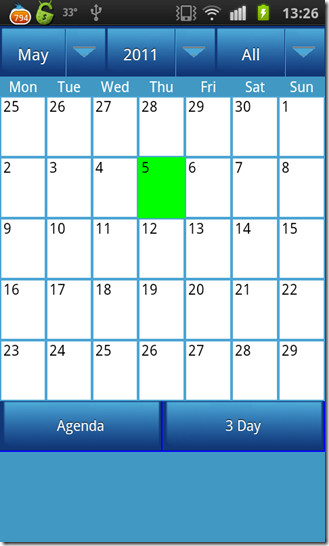
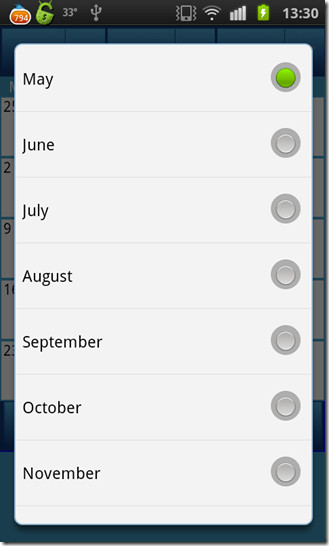
Приложението носи готини нюанси на синьо с календаркато първото нещо, което ще видите, когато стартирате приложението. Можете да се движите през месеците, като плъзнете наляво или надясно на екрана, но ако искате да скочите няколко месеца, можете да го направите, като просто натиснете бутона за месец и ще се появи списък с месеци. Просто изберете желания месец и приложението ще премине към този месец.
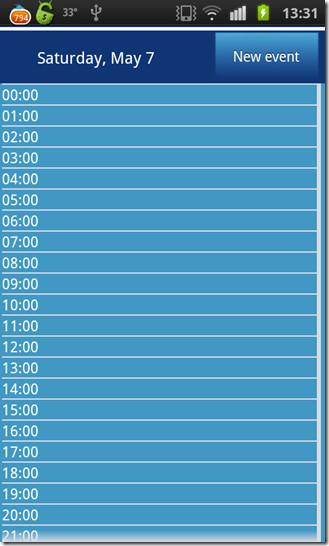
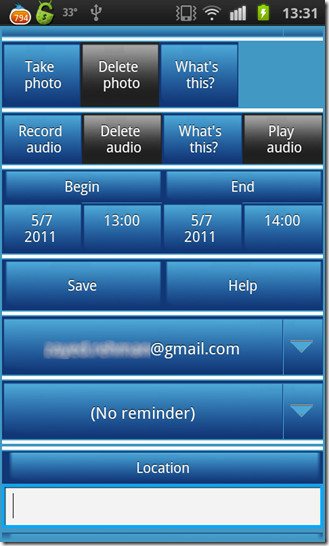
Избирането на дата в календара ще ви покаже този ден, разпределен в 24 часа. В нашия случай все още нямахме уредени събития, така че целият ден се показваше празен. Удари Ново събитие бутон, за да добавите ново събитие и следователно ще го направитеда бъдат отведени на страницата за настройка на събитието. Както споменахме по-горе, приложението ви позволява да правите снимки и да записвате аудио, които да добавите към вашето събитие. Освен това можете да добавите местоположение или описание, ако искате чрез виртуалната клавиатура.
Приложението продължава да синхронизира всички ваши събития сGoogle Calendar също, но няма да имате достъп до аудио файловете или снимките от там. Ако не искате да синхронизирате събитията, които добавяте в това приложение с Google Календар, можете да зададете това, като изберете Моят календар вместо вашия Gmail акаунт при добавяне на събитието.
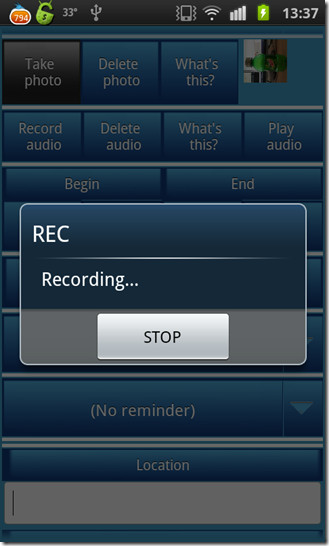
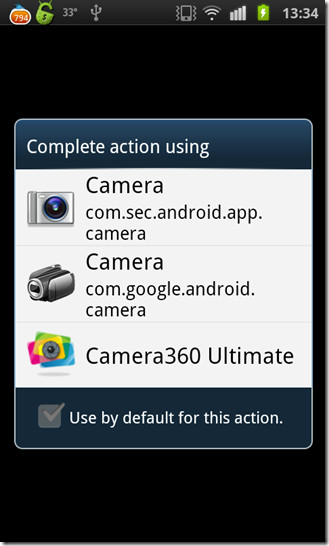
Просто натиснете Правя снимка бутон и щракнете снимка, за да добавите или натиснете Запис на аудио бутон, за да запишете аудиото си, което можете също да прегледате, като изберете Възпроизвеждане на аудио, В случай, че искате да премахнете снимка или аудио файл, натиснете съответните бутони за изтриване.
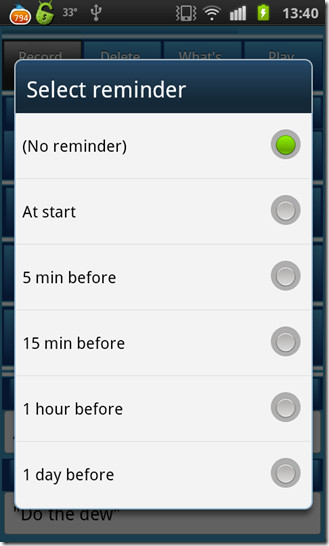
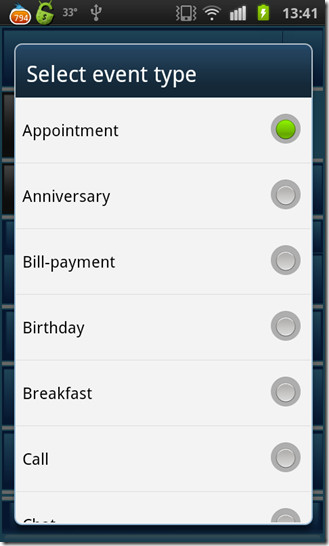
Можете да изберете кога да получите напомнянето илиако имате нужда от такава изобщо. Освен това можете да изберете типа на събитието, както и да помогнете да идентифицирате типовете събития, които сте настроили. След като приключите с настройването на събитие, просто натиснете Запази бутон.
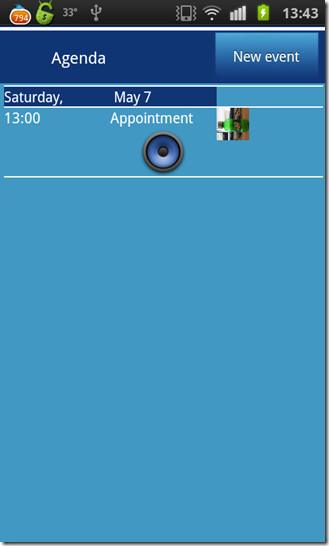
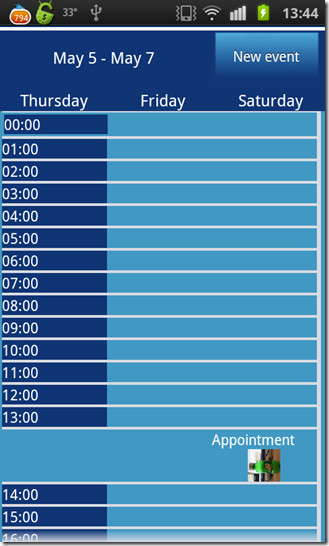
Когато събитието е запазено, ще бъдете върнати обратно в основния календар. Докато събитието може да се види под съответната дата на месеца, можете да натиснете дневен ред бутон на главния екран и приложението ще ви покаже всички събития, които са подредени. Ако искате да видите събитията си през следващите три дни, натиснете 3 ден бутон и ще видите нещо подобно на екрана по-горе вдясно.
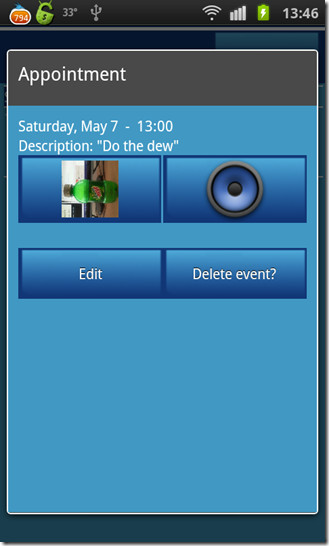
Кликването върху съществуващо събитие ще ви отведе до aекран, подобен на горния. Тук имате опции да изтриете събитието или да го редактирате. Натискането на иконата на високоговорителя ще възпроизведе аудио файла (ако такъв е прикачен към събитието), докато избирането на снимката ще ви покаже всяка снимка, която сте направили при добавяне на събитието. Извинете промоцията на Mountain Dew, това е чисто неволно.
Приложението е доста мощно и ви помага да организирате събитията си спретнато, без да влагате много усилия, като най-добрата част е напълно безплатно. Така че продължете, това приложение
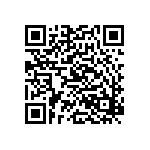
Изтеглете ClickCal













Коментари